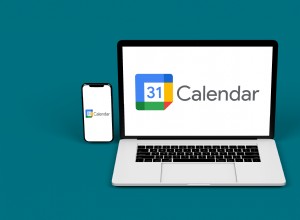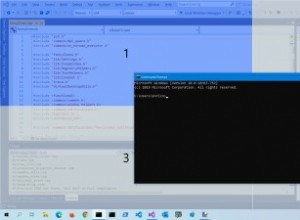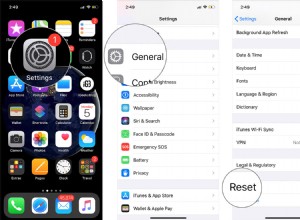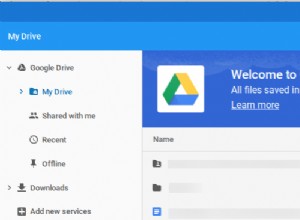مدعومة بنظام watchOS 4 الأكثر كفاءة ، تعمل Apple Watch 3 بسلاسة أكبر من سابقاتها. ومع ذلك ، تمامًا مثل iPhone أو أي تقنية أخرى ، يجب أن تدار الساعة الذكية بكفاءة من أجل الاستمرار في أداء المهمة بالذوق المطلوب. لذلك ، إذا لم يتم توفير الرعاية المطلوبة ، يمكن أن يصبح الجهاز القابل للارتداء بطيئًا للغاية. هل وجدت نفسك على الجانب الخطأ من الدفق؟ امنح فرصة لهذه النصائح الفعالة لتسريع Apple Watch Series 3.
لقد أخذنا في الاعتبار كل شيء صغير يمكن أن يعمل بكفاءة في تسريع ساعتك. بعد اختبار الحيل على ساعتنا الذكية وحصلت على النتيجة المرجوة ، نحن على ثقة من أنه يمكنهم النقر نيابة عنك أيضًا. كسر ساق!
نصائح لإصلاح بطء Apple Watch وجعلها تعمل بشكل أسرع
لا تحتفظ بالعديد من التطبيقات المفتوحة في Dock
بمجرد استخدام أحد التطبيقات ، أتأكد من تركه لأن ترك التطبيقات في الخلفية لا يستنزف البطارية فحسب ، بل يؤدي أيضًا إلى إبطاء الجهاز. لقد عملت بالنسبة لي في الحفاظ على أداء الإبحار السلس للجهاز القابل للارتداء سليمًا لفترة طويلة. قد يكون شيئًا صغيرًا جدًا ولكن صدقني ، يمكن أن يلعب دورًا كبيرًا في توفير بعض الراحة لجهازك.
لفرض إنهاء أحد التطبيقات على ساعتك ، ما عليك سوى الضغط على الزر الجانبي مرة واحدة للوصول إلى Dock. بعد ذلك ، يلزمك التمرير سريعًا جهة اليسار على أحد التطبيقات وانقر على " X" زر لقتله.
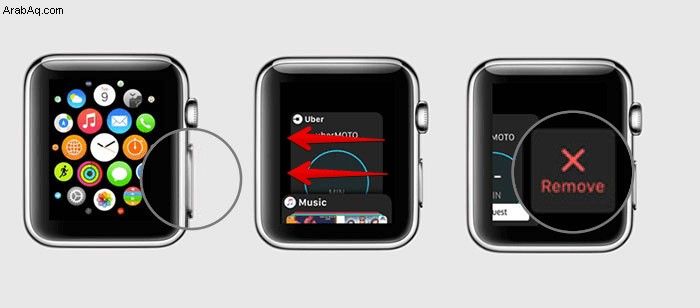
أعد تشغيل ساعتك
أعلم أن بعضكم قد يضحك من فكرة أن إعادة التشغيل البسيطة يمكن أن تسرع الساعة. لكن دعني أخبرك أنه يعمل بشكل فعال في التخلص من ذاكرة الوصول العشوائي وحتى التخلص من ذاكرة التخزين المؤقت. لذا ، من الحكمة تصويرها أيضًا.
فقط اضغط مع الاستمرار على الزر الجانبي حتى تظهر قائمة الطاقة. ثم مرر لإيقاف التشغيل الساعة الذكية. بعد ذلك ، تحتاج إلى الضغط على الزر الجانبي مرة أخرى لتشغيله.
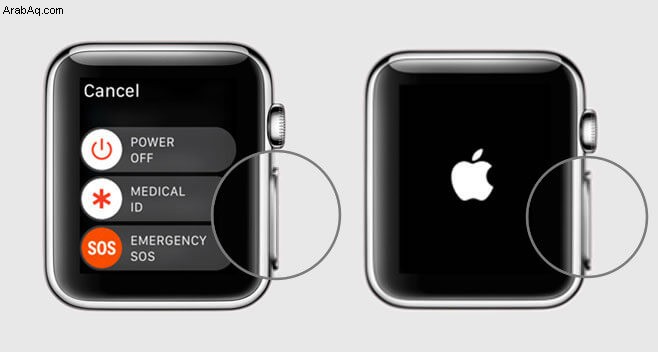
تقليل الحركة
الحيلة البسيطة والفعالة التي كانت مفيدة دائمًا في زيادة سرعة Apple Watch هي "تقليل الحركة". ما يفعله بشكل أساسي هو تقليل الرسوم المتحركة وتغيير الحجم التلقائي لواجهة المستخدم على الشاشة الرئيسية عند تشغيل التطبيقات أو الخروج منها.
بمجرد تشغيل Reduce Motion ، يجب أن ترى انتقالًا بسيطًا يتلاشى بدلاً من تأثيرات التكبير / التصغير.
ابدأ تشغيل تطبيق Watch على جهاز iPhone ⟶ My Watch ⟶ عام ⟶ إمكانية الوصول ⟶ تشغيل المفتاح بجوار تقليل الحركة .
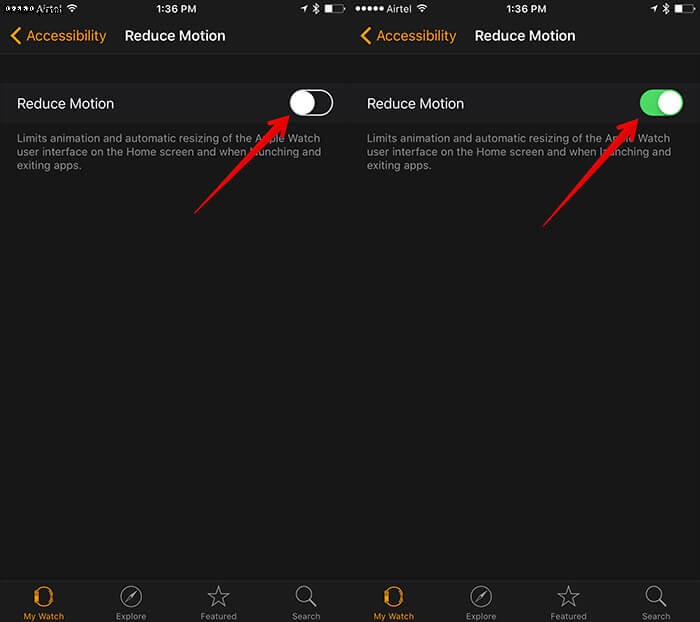
تعطيل التثبيت التلقائي للتطبيق
إذا تم تمكين ميزة التثبيت التلقائي للتطبيق ، يقوم iOS تلقائيًا بتثبيت رفيق Apple Watch للتطبيق الذي تقوم بتنزيله على جهاز iPhone المقترن.
أجده مفيدًا جدًا حيث لا يتعين عليك تنزيل نفس التطبيق على جهازك القابل للارتداء. ولكن هناك جانبان سلبيان لهذه الميزة:يمكنها إبطاء جهازك وحتى استنزاف البطارية. لذلك ، فإن الأمر يستحق إيقاف تشغيله.
قم بتشغيل تطبيق Watch على جهاز iPhone ⟶ علامة تبويب My Watch ⟶ عام ⟶ إيقاف تشغيل المفتاح بجوار التثبيت التلقائي للتطبيق .
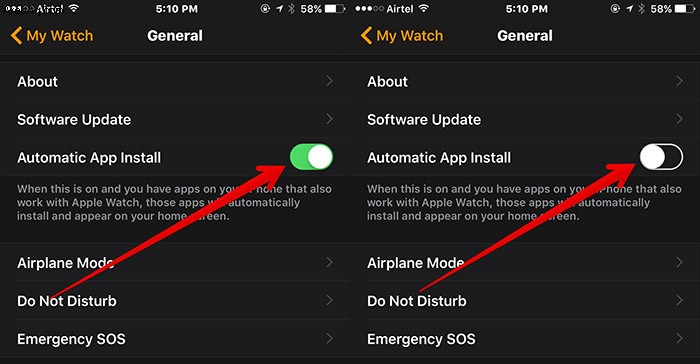
تعطيل تحديث التطبيقات في الخلفية
يلعب "تحديث التطبيقات في الخلفية" دورًا حيويًا في الحفاظ على نشاط تطبيقاتك وتشغيلها. ولكن من المعروف أنها واحدة من أكثر ميزات امتصاص الطاقة. وبالتالي ، من المناسب الإبقاء على هذه الميزة معطلة.
شيء واحد جدير بالملاحظة هو أن "تحديث التطبيقات في الخلفية" يساعد في تحديث وجه الساعة. فقط في حالة استخدامك للمضاعفات من تطبيق جهة خارجية ، قم بتعطيل هذه الميزة على أساس كل تطبيق.
افتح تطبيق Watch على هاتفك الذكي ⟶ علامة تبويب ساعتي ⟶ عام ⟶ تحديث التطبيق في الخلفية ⟶ الآن إما تعطيل هذه الميزة تماما.

أو أوقف تشغيل المفتاح بجوار التطبيق الذي لا تريده للتحديث في الخلفية.
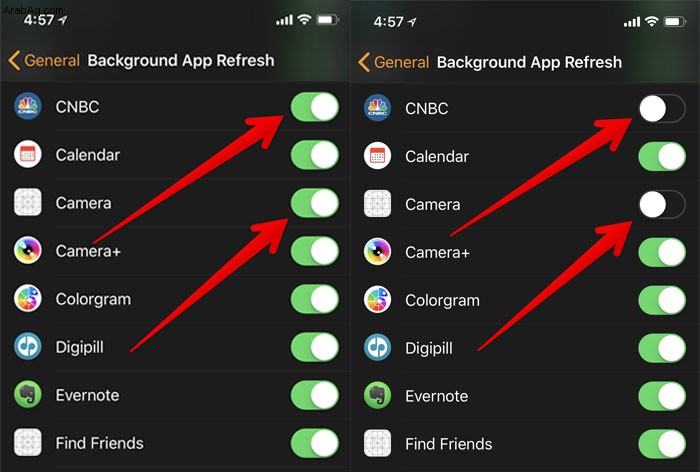
إيقاف خدمات الموقع
يجب عليك استخدام خدمات الموقع بذكاء لأنها ميزة هائلة لاستغلال الطاقة. بصرف النظر عن استهلاك الكثير من البطارية ، فإنه يميل أيضًا إلى إبطاء الجهاز عند استخدامه على نطاق واسع. أفضل طريقة للتعامل معها هي السماح للتطبيقات المهمة فقط باستخدام موقعك.
لإيقاف خدمات الموقع ، بما في ذلك نظام تحديد المواقع العالمي المدمج في ساعتك الذكية ، انتقل إلى تطبيق الإعدادات ⟶ الخصوصية ⟶ خدمات الموقع على جهاز iPhone المقترن. وبعد ذلك ، يمكنك إما تعطيله تمامًا أو إيقاف تشغيل المفتاح بجوار التطبيق الذي لا تريد أن يكون لديك حق الوصول إلى موقعك.
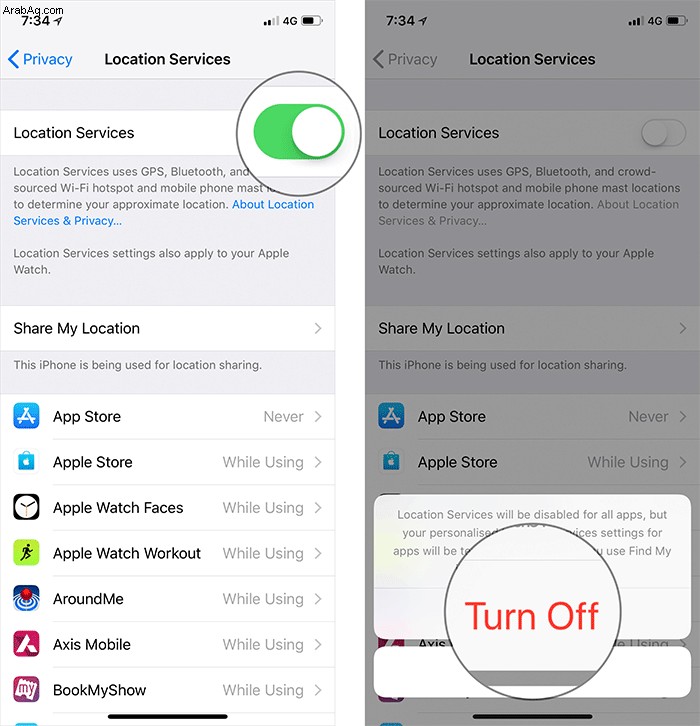
تخلص من جميع التطبيقات غير المرغوب فيها
يُنصح دائمًا بإزالة التطبيقات غير الضرورية من جهازك. وبالتالي ، إذا كان لديك الكثير من التطبيقات المثبتة على الجهاز ، فقم بإطلاق النار على التطبيقات التي نادرًا ما تستخدمها على الجهاز القابل للارتداء.
المس مع الاستمرار أي رمز تطبيق حتى تبدأ التطبيقات في الاهتزاز على ساعتك. بعد ذلك ، ابحث عن التطبيق الذي لم تعد ترغب في استخدامه واضغط عليه. ثم ، اضغط على حذف التطبيق.
فقط في حالة رغبتك في التخلص من عدد من التطبيقات من watchOS الخاص بك ، أود أن أقترح عليك الحصول على مساعدة من تطبيق Watch لـ iPhone. يتيح لك تنظيف التطبيقات غير الضرورية بسهولة أكبر قليلاً.
افتح تطبيق Watch على iPhone ⟶ علامة تبويب ساعتي ⟶ اسحب لأسفل للانتقال إلى قسم التثبيت على Apple Watch. ثم اضغط على التطبيق تريد التخلص منه ثم إيقاف تشغيل المفتاح بجوار إظهار التطبيق على Apple Watch.
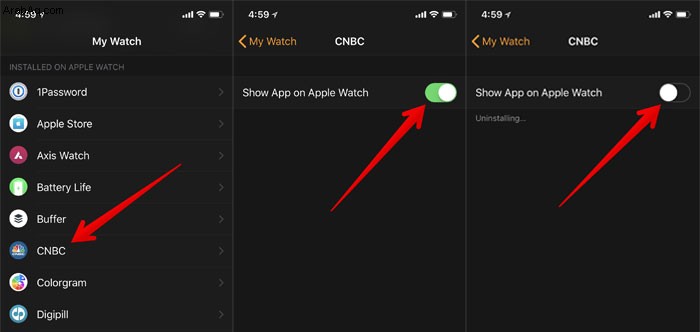
حان الوقت للتخلص من قوائم تشغيل Apple Music
إذا قمت بتشغيل إعدادات المزامنة الافتراضية مع Apple Music على Apple Watch ، فربما تقوم ساعتك بمزامنة قوائم التشغيل مع iPhone الخاص بك باستمرار. نظرًا لأن الساعة بها مساحة محدودة للموسيقى ، فمن الأفضل مراقبة هذه الميزة باستمرار.
افتح تطبيق Watch ⟶ علامة تبويب ساعتي ، مرر لأسفل وانقر على موسيقى . بعد ذلك ، عليك إيقاف تشغيل قوائم التشغيل لم تعد تريد المزامنة.
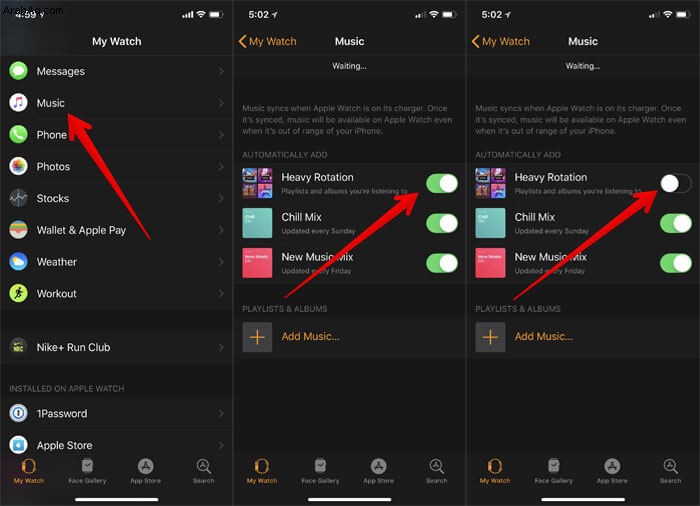
تحديث برنامج Apple Watch
إذا اتبعت جميع الخطوات وما زلت تكافح من أجل استكشاف أخطاء ساعتك وإصلاحها ، فقد تكون هناك بعض المشكلات في البرنامج. للتخلص من الخطأ ، حاول تحديث جهازك.
افتح تطبيق Watch ⟶ علامة تبويب ساعتي ⟶ عام ⟶ تحديث البرنامج .
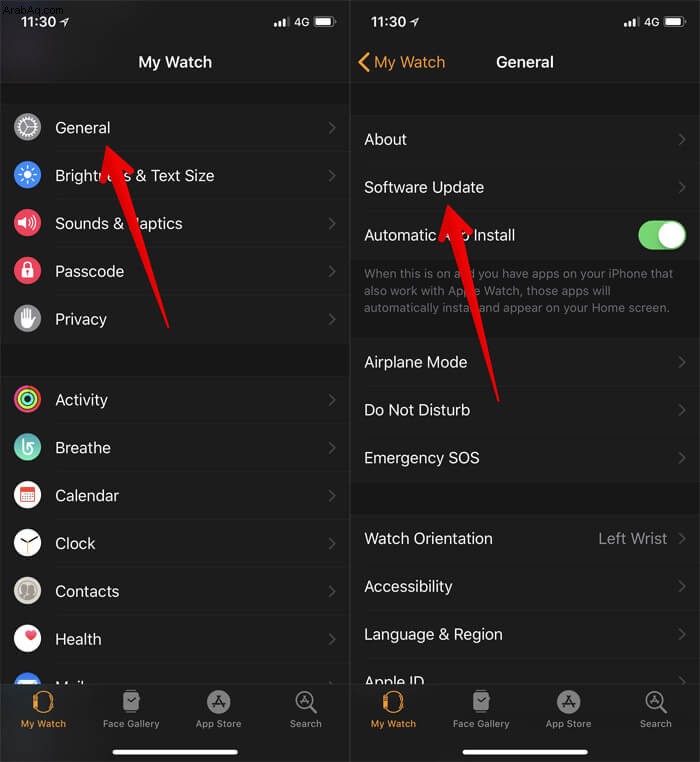
إعادة تعيين Apple Watch
لا راحة بعد؟ حان وقت التنظيف الكامل. قم بإلغاء إقران ساعتك من iPhone وقم بإقرانها مرة أخرى. عشرة إلى واحد ، يمكنه حل المشكلة!
قل كلمتك:
بافتراض أنك نجحت في زيادة أداء جهازك القابل للارتداء. أخبرنا بأي من الحيل المذكورة أعلاه عملت معك في إنجاز المهمة.
ألق نظرة خاطفة على هذه المشاركات أيضًا:
- عدم تحديث Apple Watch لتطبيق Weather:الحلول الممكنة لإصلاح المشكلة
- أفضل أحزمة وأحزمة Apple Watch من جهات تصنيع خارجية
- كيفية تغيير تخطيط تطبيق Apple Watch